Денис Колисниченко - Анонимность и безопасность в Интернете. От «чайника» к пользователю
- Название:Анонимность и безопасность в Интернете. От «чайника» к пользователю
- Автор:
- Жанр:
- Издательство:Литагент «БХВ»cdf56a9a-b69e-11e0-9959-47117d41cf4b
- Год:2014
- Город:Санкт-Петербург
- ISBN:978-5-9775-0363-1
- Рейтинг:
- Избранное:Добавить в избранное
-
Отзывы:
-
Ваша оценка:
Денис Колисниченко - Анонимность и безопасность в Интернете. От «чайника» к пользователю краткое содержание
Простым и понятным языком рассказано, как скрыть свое местонахождение и IP-адрес, используя анонимные сети Tor и I2P, посетить заблокированные администратором сайты, защитить личную переписку от посторонних глаз, избавиться от спама, зашифровать программой TrueCrypt данные, хранящиеся на жестком диске и передающиеся по сети. Отдельное внимание уделено защите домашней сети от нежданных гостей, от соседей, использующих чужую беспроводную сеть, выбору антивируса и брандмауэра (на примере Comodo Internet Security). Показано, как защитить свою страничку в социальной сети, удалить файлы без возможности восстановления и многое другое.
Для широкого круга пользователей
Анонимность и безопасность в Интернете. От «чайника» к пользователю - читать онлайн бесплатно ознакомительный отрывок
Интервал:
Закладка:
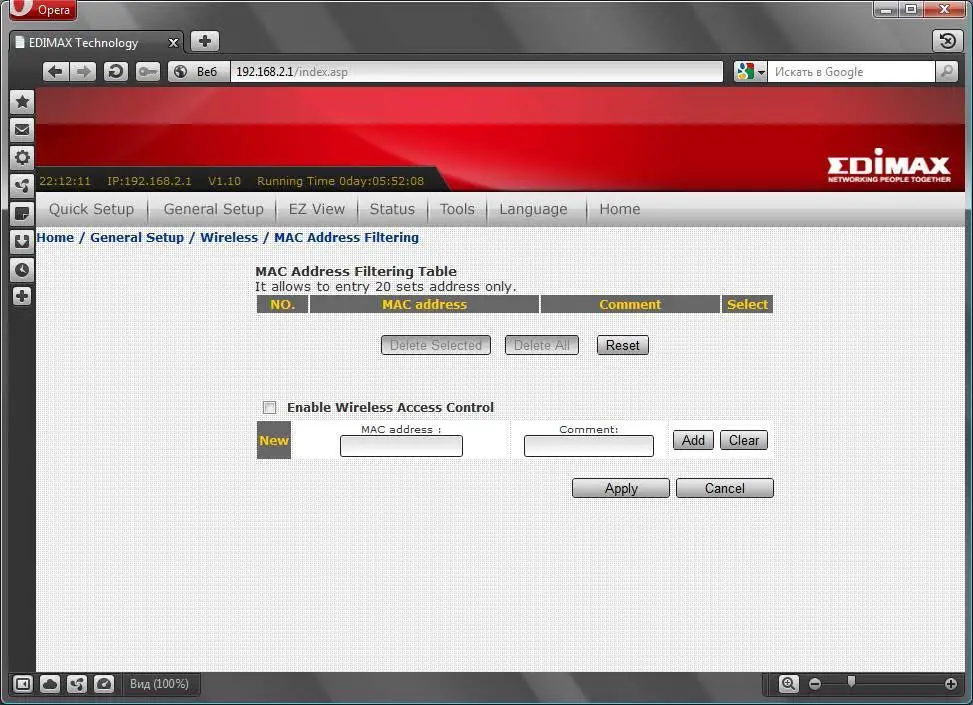
Рис. 8.8.Фильтрация по MAC-адресам
Добавить MAC-адреса в список разрешенных можно в разделе General Setup | Wireless | MAC Address Filtering(рис. 8.8). Как видите, пока не добавлено ни одного MAC-адреса. Для добавления адреса установите флажок Enable Wireless Access Control, затем введите MAC-адрес и нажмите кнопку Add. Добавив нужное количество адресов (всего их можно добавить 20), нажмите кнопку Apply, чтобы изменения вступили в силу.
8.7. Понижение мощности передачи
Некоторые маршрутизаторы дают возможность понизить мощность передачи, что позволяет снизить число как преднамеренных, так и случайных несанкционированных подключений к сети. Понизив мощность передачи, можно добиться того, что точка доступа будет доступна только в пределах вашей квартиры. Вообще-то, использование мощной направленной антенны, позволяющей обнаружить даже самый слабый сигнал, сведет на нет все ваши старания, но, во всяком случае, от случайных подключений к своей сети вы себя оградите.
После понижения мощности передачи запустите на компьютере программу мониторинга уровня сигнала (подойдет NetStumbler, http://www.netstumbler.com/) и исследуйте этот уровень в различных зонах вашего помещения. Если у граничных стен сигнал слабый, можно его еще понизить так, чтобы у границ вашей территории сигнала вообще не было. Однако после этого следует произвести повторное исследование уровня сигнала, чтобы убедиться, что беспроводная сеть есть там, где она должна быть.
Если у вас частный дом или отдельно стоящее офисное здание, выйдите из него и обойдите с ноутбуком здание вокруг – cигнала за его пределами быть не должно. Только так вы можете быть уверены, что никто случайно не подключится к вашей сети. Намеренное подключение с использованием направленных антенн, сигнал которых может проникать даже через стены вашего здания, исключать все же не стоит. Поэтому не нужно думать, что если вы понизили до минимума мощность передатчика маршрутизатора, то к вашей сети никто не сможет подключиться, и можно игнорировать остальные правила безопасности!
Параметр Tx Power(см. рис. 8.5) – это как раз и есть мощность передатчика. Уменьшите ее, затем (с помощью программы NetStumbler) убедитесь, что беспроводная сеть есть в вашем помещении – во всех необходимых местах (проверьте силу и качество сигнала по всему помещению). В идеале за пределами вашего помещения сила сигнала должна быть минимальной, но добиться этого получается далеко не всегда.
8.8. Отключайте беспроводный маршрутизатор, когда вы не работаете
Вы работаете ночью? Нет? Тогда выключайте маршрутизатор, когда не работаете. Можно настроить автоматическое выключение, а можно выключать все самому, – так вы на 100 % будете уверены, что никто не проникнет в вашу сеть. Заодно и сэкономите электроэнергию. К тому же отключение маршрутизатора имеет и третье преимущество (первое – безопасность, второе – экономия). Маршрутизаторы, особенно наружные и без громоотвода, желательно выключать во время грозы, иначе разряд молнии может вывести из строя само устройство и оборудование, к которому оно подключено (например, коммутатор). Днем вы сразу заметите грозу и успеете выключить устройство. А вот ночью отключить его может не получиться – дома вы будете спать и вряд ли о нем вспомните. Если же устройство установлено в офисе, то тем более – вы не поедете в грозу на работу, чтобы его выключить.
8.9. Обновление прошивки оборудования
Как уже было отмечено, все современные версии беспроводных маршрутизаторов поддерживают протокол шифрования WPA. Устаревшие же версии поддерживают только WEP. Иногда с помощью обновления прошивки удается добавить маршрутизатору поддержку WPA. Удается, но не всегда – далеко не все производители устройств выпускают прошивки для своих устаревших моделей.
Но даже если у вас самое современное устройство, все равно рекомендуется зайти на сайт производителя – вдруг обнаружится свежая версия прошивки. Дело в том, что в новой версии прошивки могут быть устранены ошибки, имеющиеся в ее текущей версии, а также добавлены новые методы шифрования. Одним словом, обновление прошивки – дело полезное.
Выполнить прошивку можно в сервисном центре – это одно из самых правильных решений. Если сервисный центр находится далеко или нет возможности на долгое время отключить беспроводную сеть, тогда инструкцию по перепрошивке можно скачать с сайта ее производителя. Там же можно скачать и новую версию прошивки.
8.10. Настройки брандмауэра беспроводного маршрутизатора
Все современные беспроводные маршрутизаторы оснащены брандмауэром. Не исключение и рассматриваемый маршрутизатор – настройки брандмауэра находятся в разделе General Setup | Advanced Settings | Firewall(рис. 8.9). Да, возможности настройки встроенного брандмауэра маршрутизатора обычно оставляют желать лучшего – уж больно все просто. А все это из-за погони за легкостью – дабы обычный пользователь не испугался огромного числа параметров. А с другой стороны, перед нами устройство для домашнего, а не корпоративного применения, поэтому не следует ждать от него гибкости в настройке. Примечательно, что большая часть подобных маршрутизаторов работает под управлением ОС Linux, но брандмауэры маршрутизаторов – максимально урезанные и не дотягивают до стандартного брандмауэра Linux (iptables).
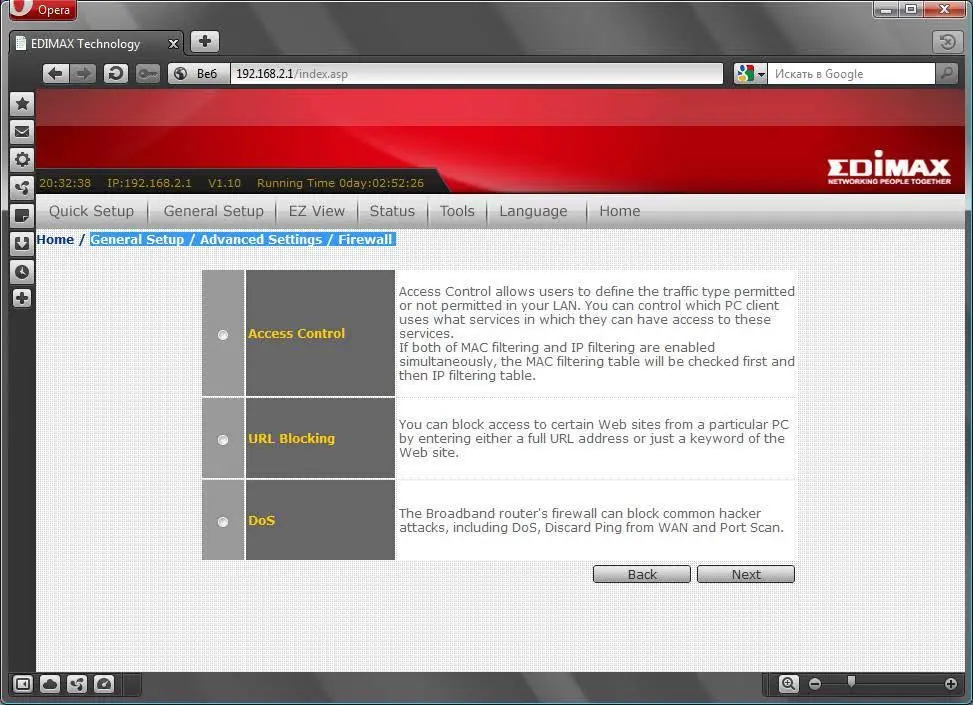
Рис. 8.9.Настройка брандмауэра маршрутизатора
В погоне за легкостью настройки разработчики нашего маршрутизатора оставили нам немного:
Access Control– управление доступом. Вы можете ограничить доступ по MAC-адресу или же по IP-адресу. При указании MAC-адреса вы можете только разрешить или запретить доступ этого компьютера к сети, а в случае с IP-адресом – даже указать разрешенный диапазон портов. В большинстве случаев управление доступом применяется редко. Его следует включать только, если вы развернули дома (пусть даже для экспериментов) небольшой сервер (например, веб-сервер) и хотите разрешить к нему доступ из Интернета. С одной стороны, можно таким образом получить доступ к файлам на домашнем компьютере из любой точки земного шара. С другой стороны, для хранения личных файлов дешевле купить хостинг на каком-нибудь публичном сервере. Тогда не придется обеспечивать бесперебойную работу домашнего компьютера. Тем более, что цены на хостинг постоянно падают. Хороший хостинг на 4,5 Гбайт можно купить всего за 7 долларов в месяц…
Читать дальшеИнтервал:
Закладка:










